Membandingkan Age of Empires 2 HD dan Edisi Definitif: Apa yang Membedakan Keduanya?
Apa perbedaan antara Age of Empires 2 HD dan edisi definitif? Age of Empires 2 adalah gim strategi waktu nyata (RTS) klasik yang telah memikat hati …
Baca Artikel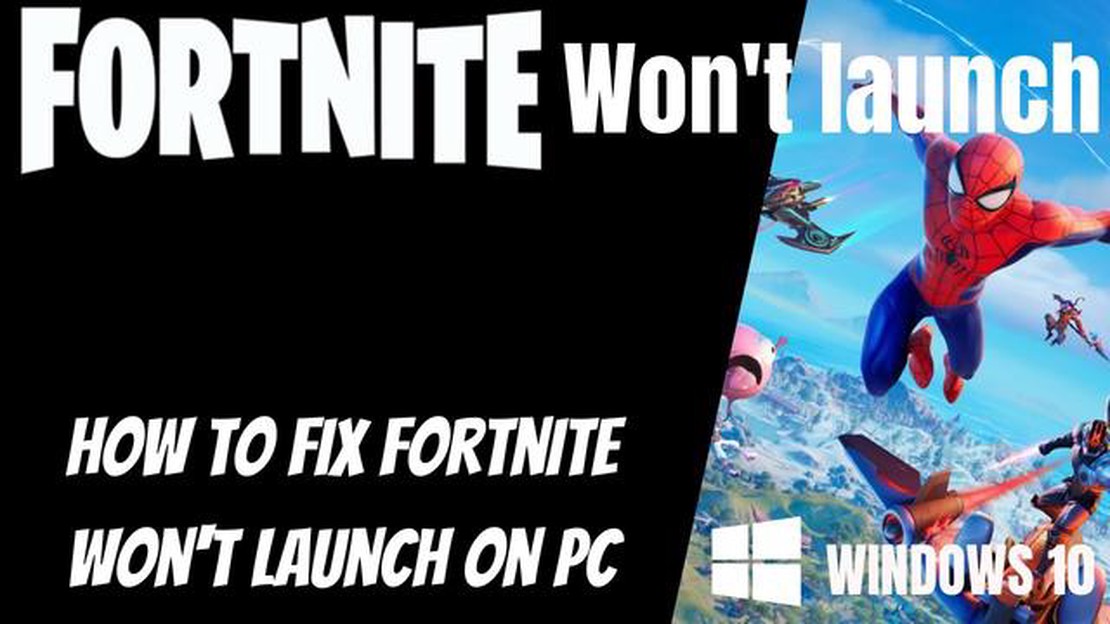
Fortnite adalah salah satu game multipemain daring yang paling populer, dinikmati oleh jutaan pemain di seluruh dunia. Namun, ada kalanya Anda mengalami masalah saat meluncurkan game di konsol Anda. Hal ini bisa membuat frustasi, terutama saat Anda menantikan sesi bermain game dengan teman-teman Anda. Untungnya, ada beberapa tips dan solusi pemecahan masalah yang dapat Anda coba untuk membuat Fortnite aktif dan berjalan kembali di konsol Anda.
Salah satu alasan umum mengapa Fortnite tidak dapat diluncurkan di konsol Anda adalah karena pembaruan perangkat lunak atau sistem yang perlu diinstal. Periksa pembaruan yang tersedia untuk game itu sendiri dan sistem operasi konsol Anda. Menginstal pembaruan ini sering kali dapat memperbaiki masalah kompatibilitas dan memastikan Fortnite berjalan dengan lancar.
Jika game masih tidak bisa diluncurkan, ada baiknya Anda memeriksa koneksi internet Anda. Koneksi internet yang stabil dan cepat sangat penting untuk memainkan Fortnite. Pastikan konsol Anda terhubung ke internet dan coba mulai ulang router Anda. Jika memungkinkan, cobalah menggunakan koneksi kabel daripada Wi-Fi untuk menghilangkan potensi gangguan nirkabel.
Masalah potensial lainnya mungkin terkait dengan ruang penyimpanan konsol Anda. Fortnite membutuhkan sejumlah ruang kosong di hard drive konsol Anda agar dapat berjalan dengan baik. Periksa berapa banyak penyimpanan yang tersedia yang Anda miliki dan hapus file atau game yang tidak perlu untuk mengosongkan ruang. Selain itu, menghapus cache di konsol Anda terkadang dapat menyelesaikan masalah peluncuran.
Jika semuanya gagal, mencopot pemasangan dan memasang ulang Fortnite bisa menjadi solusinya. Hal ini dapat membantu menyelesaikan file yang rusak atau gangguan yang mungkin menghalangi peluncuran game. Pastikan untuk mencadangkan data atau progres game apa pun sebelum mencopot pemasangan, karena data tersebut akan terhapus.
Dengan mengikuti tips dan solusi pemecahan masalah ini, Anda seharusnya dapat menjalankan Fortnite kembali di konsol Anda. Ingatlah untuk tetap bersabar dan memeriksa pembaruan atau pengumuman resmi apa pun dari pengembang game, karena mereka mungkin telah merilis tambalan untuk mengatasi masalah peluncuran yang diketahui. Selamat bermain game!
Fortnite adalah game populer yang dapat dimainkan di berbagai platform, termasuk konsol seperti PlayStation dan Xbox. Namun, ada kalanya game ini gagal diluncurkan di konsol, membuat pemain frustrasi dan tidak dapat bermain. Ada beberapa alasan mengapa Fortnite tidak diluncurkan di konsol. Mari kita telusuri beberapa kemungkinan penyebabnya:
Jika Anda telah mencoba kiat pemecahan masalah di atas dan Fortnite masih tidak dapat diluncurkan di konsol Anda, Anda mungkin perlu menghubungi tim dukungan game atau mencari bantuan dari forum dukungan konsol untuk mendapatkan panduan lebih lanjut.
Ada beberapa alasan mengapa Fortnite tidak diluncurkan di Xbox. Berikut adalah beberapa kemungkinan penyebab yang perlu dipertimbangkan:
Jika Anda telah mencoba semua langkah pemecahan masalah ini dan Fortnite masih tidak dapat diluncurkan di Xbox Anda, Anda mungkin perlu menghubungi dukungan Xbox atau tim dukungan Fortnite untuk mendapatkan bantuan lebih lanjut.
Jika Anda mengalami masalah dengan Fortnite yang tidak dapat diluncurkan di Nintendo Switch, ada beberapa solusi yang dapat Anda coba:
1. Mulai ulang konsol Anda: Terkadang, memulai ulang secara sederhana dapat memperbaiki masalah ini. Coba matikan Nintendo Switch Anda sepenuhnya dan nyalakan kembali setelah beberapa detik.
Baca Juga: Gaji Kasir McDonald's: Berapa Banyak yang Mereka Hasilkan?
2. Perbarui Fortnite dan konsol Anda: Pastikan Fortnite dan Nintendo Switch Anda menjalankan pembaruan perangkat lunak terbaru. Buka Nintendo eShop untuk memeriksa pembaruan yang tersedia dan menginstalnya.
3. Periksa koneksi internet Anda: Pastikan Anda memiliki koneksi internet yang stabil. Jika koneksi Anda lemah atau tidak stabil, hal ini dapat menghalangi peluncuran Fortnite. Coba mulai ulang router Anda atau mendekat ke router untuk meningkatkan kekuatan sinyal.
Baca Juga: Perang Dingin Black Ops: Lepaskan Kekuatan Penembak Jitu Terbaik dengan Kelas Terbaik Tundra
4. Hapus cache: Menghapus cache di Nintendo Switch Anda terkadang dapat menyelesaikan masalah dengan Fortnite yang tidak dapat diluncurkan. Untuk melakukannya, buka Pengaturan Sistem, lalu Manajemen Data, dan pilih opsi untuk Menghapus Cache. Nyalakan ulang konsol Anda dan coba luncurkan Fortnite lagi.
5. Instal ulang Fortnite: Jika tidak ada solusi di atas yang berhasil, Anda mungkin perlu menginstal ulang Fortnite di Nintendo Switch Anda. Hapus game dari konsol Anda, lalu unduh ulang dari Nintendo eShop. Ini akan memastikan bahwa Anda memiliki versi game yang bersih dan diperbarui.
6. Hubungi dukungan: Jika Anda telah mencoba semua solusi di atas dan masih tidak dapat meluncurkan Fortnite di Nintendo Switch Anda, disarankan untuk menghubungi tim dukungan resmi Fortnite untuk mendapatkan bantuan lebih lanjut. Mereka mungkin akan memberikan langkah-langkah pemecahan masalah tambahan khusus untuk masalah Anda.
Dengan mengikuti solusi yang memungkinkan ini, Anda seharusnya dapat mengatasi masalah Fortnite yang tidak bisa diluncurkan di Nintendo Switch dan kembali bermain game.
Jika Anda mengalami masalah saat meluncurkan Fortnite di konsol Anda, jangan khawatir, ada beberapa tips dan solusi pemecahan masalah yang dapat Anda coba untuk memperbaiki masalah tersebut. Berikut beberapa langkah yang dapat Anda lakukan agar Fortnite dapat berjalan kembali:
1. Mulai ulang konsol Anda: Terkadang memulai ulang secara sederhana dapat menyelesaikan masalah peluncuran. Matikan konsol Anda, cabut kabel daya, tunggu beberapa menit, lalu colokkan kembali dan nyalakan lagi.
2. Periksa pembaruan: Pastikan sistem operasi konsol dan game Fortnite Anda sudah diperbarui. Periksa pembaruan yang tersedia dan instal sebelum mencoba meluncurkan game.
3. Hapus cache: Menghapus cache pada konsol Anda dapat membantu menyelesaikan berbagai masalah. Cukup buka menu pengaturan, temukan opsi untuk menghapus cache atau penyimpanan, dan ikuti petunjuk untuk menghapus cache.
4. Instal ulang game: Jika tidak ada satu pun dari langkah-langkah di atas yang berhasil, coba hapus instalan Fortnite dan instal ulang. Hal ini dapat membantu memperbaiki file game yang rusak yang mungkin menyebabkan masalah peluncuran.
5. Periksa masalah jaringan: Pastikan Anda memiliki koneksi internet yang stabil dan konsol Anda terhubung dengannya. Jika ada masalah jaringan, hal ini dapat menghalangi peluncuran Fortnite. Coba mulai ulang modem/router Anda atau hubungi penyedia layanan internet Anda untuk mendapatkan bantuan, jika perlu.
6. Hubungi dukungan: Jika Anda telah mencoba semua langkah di atas dan Anda masih tidak dapat meluncurkan Fortnite, mungkin ini saatnya untuk menghubungi tim dukungan game. Mereka dapat memberikan bantuan lebih lanjut dan pemecahan masalah khusus untuk konsol Anda.
Dengan mengikuti tips pemecahan masalah ini, Anda seharusnya bisa memperbaiki masalah peluncuran Fortnite di Xbox, PlayStation, atau Nintendo Switch. Selamat bermain game!
Ada beberapa alasan mengapa Fortnite tidak bisa diluncurkan di komputer Anda. Bisa jadi karena masalah kompatibilitas, driver grafis yang sudah ketinggalan zaman, atau konflik dengan perangkat lunak lain yang berjalan di sistem Anda. Sebaiknya Anda membaca tips pemecahan masalah yang disebutkan dalam artikel untuk menentukan penyebab pastinya.
Jika Fortnite macet di layar pemuatan, Anda dapat mencoba beberapa langkah pemecahan masalah. Pertama, pastikan driver grafis Anda sudah diperbarui. Jika tidak berhasil, Anda bisa mencoba memverifikasi integritas file game atau menginstal ulang Fortnite. Jika masalah masih berlanjut, Anda mungkin perlu menghubungi dukungan Epic Games untuk bantuan lebih lanjut.
Ya, ada beberapa langkah yang bisa Anda lakukan untuk memperbaiki Fortnite yang tidak bisa diluncurkan di Mac. Anda bisa mulai dengan memastikan macOS Anda sudah diperbarui. Jika tidak berhasil, coba nonaktifkan aplikasi latar belakang dan perbaiki file game. Jika masalah masih berlanjut, Anda mungkin perlu menghubungi dukungan Epic Games untuk bantuan lebih lanjut.
Fortnite bisa saja macet di PC Anda karena berbagai alasan. Hal ini dapat disebabkan oleh perangkat keras yang tidak kompatibel, driver yang sudah ketinggalan zaman, atau masalah dengan file game. Anda dapat mencoba langkah-langkah pemecahan masalah yang disebutkan dalam artikel, seperti memverifikasi file game atau memperbarui driver grafis Anda, untuk memperbaiki masalah mogok.
Jika Fortnite tidak mau diluncurkan setelah pembaruan, ada beberapa hal yang bisa Anda coba. Pertama, pastikan game Anda sudah diperbarui dengan memeriksa pembaruan yang tersedia. Selain itu, Anda bisa mencoba memverifikasi integritas file game atau menginstal ulang Fortnite. Jika masalah masih berlanjut, Anda disarankan untuk menghubungi dukungan Epic Games untuk mendapatkan bantuan lebih lanjut.
Ya, ada persyaratan sistem khusus untuk Fortnite. Gim ini membutuhkan setidaknya prosesor dan sistem operasi 64-bit, RAM 8GB, dan kartu grafis yang kompatibel dengan DirectX 11. Persyaratan sistem lengkap dapat ditemukan di situs web resmi Fortnite.
Apa perbedaan antara Age of Empires 2 HD dan edisi definitif? Age of Empires 2 adalah gim strategi waktu nyata (RTS) klasik yang telah memikat hati …
Baca ArtikelSiapakah Avenger ke-2? Ketika berbicara tentang pahlawan super, Avengers tentu saja merupakan kekuatan yang harus diperhitungkan. Dengan tim yang …
Baca ArtikelUntuk apa port 443 digunakan? Di era digital saat ini, komunikasi yang aman merupakan hal yang sangat penting. Dengan meningkatnya jumlah informasi …
Baca ArtikelApa yang dimaksud dengan penjualan akhir di Forever 21? Ketika Anda melihat istilah “Penjualan Akhir” di Forever 21, penting untuk memahami sepenuhnya …
Baca ArtikelBagaimana cara memperbaiki pemutar CD pada PS4-nya? Apakah pemutar CD PS4 Anda tidak berfungsi dengan baik? Jangan khawatir - memperbaikinya mungkin …
Baca ArtikelKartu mana yang lebih baik dari RX 580? RX 580 telah lama dianggap sebagai kartu grafis kelas menengah yang solid, menawarkan kinerja yang luar biasa …
Baca Artikel